如何在Google Chrome中减少多任务的延迟

一、优化标签页管理
1. 分组管理:当需要同时打开多个网页时,不要随意打开,而是根据任务的相关性进行分组。例如,如果你正在进行一个项目,需要查阅资料、撰写文档以及与团队成员沟通,那么可以将这三个任务分别对应不同的标签组。这样,在需要切换任务时,只需点击相应的标签组,就能快速找到所需的网页,避免标签页过多导致的混乱。
2. 静音功能:对于一些暂时不需要查看但又不想关闭的标签页,可以使用Chrome的“静音”功能(点击标签页右上角的喇叭图标)。这样,这些标签页就不会再发出声音或弹出通知,以免干扰你当前的工作。
3. 及时关闭无用标签页:我们在浏览网页时,常常会打开多个标签页,但有些标签页可能已经不再需要。及时关闭这些无用的标签页,可以释放系统资源,提高浏览器的响应速度。
二、利用多个窗口和显示器
1. 创建多个窗口:打开Chrome浏览器后,点击左上角的“文件”菜单(或右上角的三个点图标),选择“新建窗口”。这将创建一个新的Chrome窗口,你可以在新窗口中打开不同的网页或应用程序,实现多任务处理。多个窗口之间互不干扰,有助于提高浏览器的响应速度。
2. 多显示器操作:如果你使用的是多显示器系统,可以将Chrome浏览器窗口拖动到不同的显示器上。这样,你可以在不同显示器上分别查看和操作不同的内容,进一步扩大了多任务处理的空间。
三、优化系统和扩展程序
1. 清理缓存和Cookies:定期清理浏览器缓存和Cookies,可以释放磁盘空间,提高浏览器的运行效率。你可以通过Chrome的设置菜单中的“隐私和安全”选项,找到“清除浏览数据”来进行清理。
2. 管理扩展程序:过多的扩展程序会占用系统资源,影响浏览器的响应速度。只保留必要的扩展程序,并定期检查和更新它们,以确保其性能和安全性。
3. 调整硬件加速设置:在Chrome的设置菜单中,找到“高级”或“高级设置”选项,确保“使用硬件加速模式(如果可用)”选项被勾选。硬件加速可以利用显卡的强大计算能力来加速图形渲染,从而提高浏览器的响应速度。
综上所述,通过优化标签页管理、利用多个窗口和显示器以及优化系统和扩展程序等方法,我们可以在Google Chrome中有效减少多任务的延迟,提升整体使用体验。希望这些技巧能对你的日常工作有所帮助。

谷歌浏览器如何添加拼写检查单词
谷歌浏览器如何添加拼写检查单词?接下来就让小编给大家带来谷歌浏览器启用拼写检查单词方法步骤,感兴趣的朋友千万不要错过了。
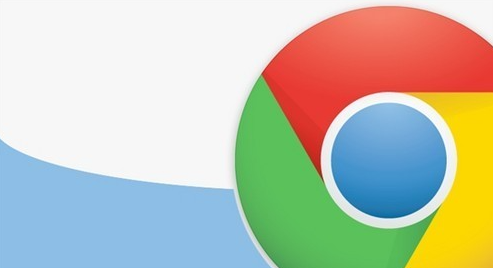
如何在Google Chrome中启用智能预加载功能
启用Google Chrome中的智能预加载功能,优化网页加载速度,减少延迟和卡顿现象。

如何启用Chrome的电池保护模式
有一些用户不知道如何启用Chrome的电池保护模式?为此,本文给大家提供了详细的操作步骤,希望可以帮助到各位。

Chrome的插件管理设置
本文介绍的是Chrome的插件管理设置指南,如果你不知道如何对Chrome的插件或者扩展程序进行管理,不妨一起来学习下吧。
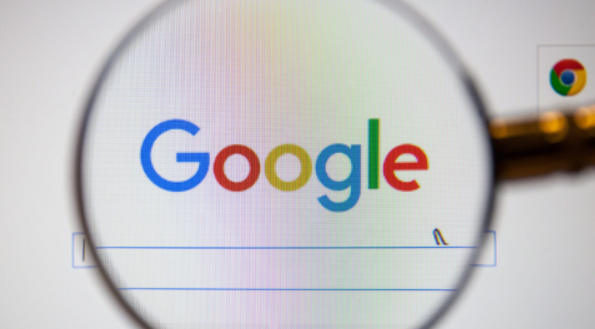
Chrome浏览器如何减少远程调试时的性能损耗
Chrome浏览器通过优化远程调试功能,减少了调试过程中的性能损耗,提高了调试的效率和准确性。
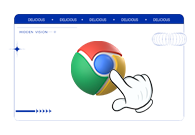
谷歌浏览器的界面自定义选项
在使用谷歌浏览器的过程中,有一些用户不知道谷歌浏览器的界面自定义选项有哪些?为此,本文带来了详细的介绍。

怎么下载PC版谷歌浏览器
怎么下载PC版谷歌浏览器?谷歌60%以上的浏览器市场份额基本上是无敌的。

win10系统下载谷歌浏览器打开没响应如何解决?
谷歌浏览器是一款深受用户欢迎的浏览工具,但有时也会遇到一些问题。比如升级到win10系统后,一些用户发现谷歌浏览器打不开,没有反应。

google chrome下载的文件名显示乱码怎么办?<解决方法>
如何快速解决win 7下Chrome浏览器下载的乱码文件名问题?我们知道有些论坛附件在Chrome浏览器下载,文件名会显示为乱码。

怎么为谷歌浏览器书签创建桌面快捷方式
怎么为谷歌浏览器书签创建桌面快捷方式?不清楚如何设置的小伙伴可以看看下面这篇谷歌浏览器书签创建桌面快捷方式图文教程。

如何使用Chrome浏览器在平板上在线学习
本篇文章给大家带来利用平板和Chrome在线教育学习方法步骤,对此感兴趣的朋友快来详细了解一下吧。

Chrome浏览器提示无法安全地下载怎么办?<解决方法>
Google chrome是一款快速、安全且免费的网络浏览器,能很好地满足新型网站对浏览器的要求。Google Chrome的特点是简洁、快速。

手机谷歌浏览器能否启用自动页面刷新
开启自动刷新页面功能,能够帮助用户省去很多麻烦。那么手机谷歌浏览器能否启用自动页面刷新呢?下面带来详细的解答。

如何在谷歌浏览器中关注网站?
上个月,谷歌宣布了一项新的实验性功能,让用户可以在 Chrome 中关注任何网站,从根本上消除了对智能手机上专用 RSS 阅读器应用程序的需求。这家软件巨头最初是在 Chrome for Android 上测试该功能。

如何在 Android 上获取 Chrome 扩展程序?
无论您是学生、在家工作还是在办公室工作,Chrome 都有一些出色的扩展程序,有助于组织、提高生产力、学习和娱乐。您可能已经在您的计算机上发现了很多这些方便的扩展程序和插件。那么,如何才能在您的 Android 设备上获得这些扩展呢?

如何访问 Chrome 插件?
通常不是由 Google 开发的浏览器扩展程序或插件为 Chrome 提供了额外的功能并使其更易于使用。它们支持基于 Web 的丰富内容,如 Flash、Java 等。尽管这些插件非常易于下载和安装,但除了上述所有功能外,您可能仍需要启用或禁用 Google Chrome 扩展程序,尤其是在您想排除故障时浏览器或增加安全性。

谷歌浏览器播放视频只有声音没有画面(或者只有画面没有声音)怎么办?
你使用谷歌浏览器看视频的时候有出现过谷歌浏览器播放视频没有画面或是没有声音的问题吗,来看看如何解决吧!

如何为新标签页自定义启用 Chrome 颜色菜单?
在 77 版中,Chrome 做了了许多改进,并提供了一些令人惊叹的功能。其中之一允许您使用特殊的颜色选择器和许多预设来改变浏览器的配色方案。虽然默认情况下没有启用它,但您可以使用标志来激活它。





